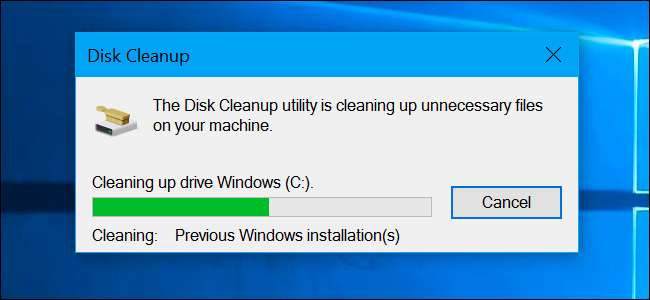
Diskoppryddingsverktøyet som følger med Windows, kan raskt slette forskjellige systemfiler og frigjør diskplass . Men noen ting - som "Windows ESD-installasjonsfiler" på Windows 10 - burde sannsynligvis ikke fjernes.
For det meste er elementene i Diskopprydding trygt å slette. Men hvis datamaskinen din ikke kjører som den skal, kan du slette noen av disse tingene du kan avinstallere oppdateringer, rulle operativsystemet tilbake eller bare feilsøke et problem, så de er nyttige å ha med hvis du har plass.
Diskopprydding 101
I SLEKT: 7 måter å frigjøre harddiskplass på Windows
Du kan starte Diskopprydding fra Start-menyen - bare søk etter “Diskopprydding”. Den vil umiddelbart søke etter filer den kan slette og vise en liste for deg. Dette viser imidlertid bare filer du kan slette med den nåværende brukerkontoens tillatelser.
Forutsatt at du har administratortilgang til datamaskinen, vil du klikke "Rydd opp systemfiler" for å se en komplett liste over filer du kan slette.

For å fjerne en gruppe filer, sjekk den. For å beholde en gruppe filer må du kontrollere at den ikke er merket av. Du ser den maksimale mengden data du kan slette øverst i vinduet, og hvor mye plass du faktisk sparer nederst. Klikk på “OK” når du er ferdig med å velge data, og Diskopprydding vil slette typene data du vil fjerne.
Windows ESD-installasjonsfiler er viktige
I SLEKT: Alt du trenger å vite om "Tilbakestill denne PCen" i Windows 8 og 10
På Windows 10 er det nå et alternativ for "Windows ESD-installasjonsfiler" her. Slette det kan frigjøre noen gigabyte harddiskplass. Dette er sannsynligvis det viktigste alternativet på listen, da det kan føre til problemer for deg å slette det.
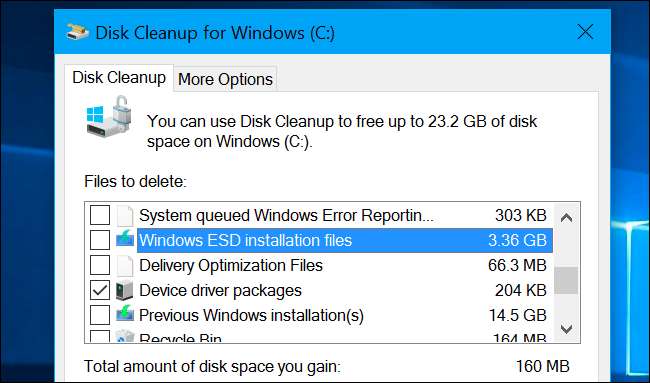
Disse ESD-filene brukes til “ tilbakestille PCen ”Til fabrikkinnstillingene. Hvis du sletter disse filene, har du mer diskplass - men du har ikke filene som er nødvendige for å tilbakestille PCen. Du må kanskje laste ned Windows 10 installasjonsmedier hvis du noen gang vil tilbakestille det.
Vi anbefaler at du ikke sletter dette, med mindre du sårt trenger de få gigabyte på harddiskplass. Å slette dette vil gjøre livet ditt vanskeligere hvis du noen gang vil bruke “reset PC” -funksjonen din i fremtiden.
Alt annet diskopprydding kan slettes
I SLEKT: Hvordan redusere størrelsen på WinSXS-mappen på Windows 7 eller 8
Så hva gjør alle de andre alternativene? Vi gikk gjennom Diskopprydding og laget en liste. Merk at vi brukte Diskopprydding på en PC som kjører Windows 10 med jubileumsoppdateringen installert. Eldre versjoner av Windows kan ha litt færre alternativer. Noen alternativer kan bare vises hvis du har visse typer systemfiler på harddisken.
- Windows Update-opprydding : Når du installerer oppdateringer fra Windows Update, holder Windows eldre versjoner av systemfilene rundt. Dette lar deg avinstaller oppdateringene seinere. Men hvis du ikke planlegger å avinstallere noen Windows-oppdateringer, er dette bortkastet plass. Dette er trygt å slette så lenge datamaskinen din fungerer som den skal, og du ikke har tenkt å avinstallere oppdateringer.
- Windows Defender : Dette alternativet sletter “ikke-kritiske filer som brukes av Windows Defender “, Ifølge Diskoppryddingsverktøyet. Microsoft forklarer ikke hva disse filene er hvor som helst, men det er sannsynlig at de bare er midlertidige filer. Du kan velge dette alternativet for å frigjøre litt plass, og det innebygde antivirusprogrammet til Windows 10 vil fortsette å kjøre normalt.
- Windows-oppgraderingsloggfiler : Når du oppgraderer Windows – for eksempel, oppgrader fra Windows 7 til 10, eller oppgrader fra Windows 10s novemberoppdatering til Windows 10s jubileumsoppdatering –Windows oppretter loggfiler. Disse loggfilene kan "hjelpe med å identifisere og feilsøke problemer som oppstår". Hvis du ikke har noen oppgraderingsrelaterte problemer, kan du slette disse.
- Nedlastede programfiler : Denne mappen inneholder ActiveX-kontroller og Java-applets som lastes ned fra Internett når du viser bestemte websider i Internet Explorer. Slett disse gjerne. De lastes ned automatisk igjen når du besøker et nettsted som krever dem, hvis du trenger dem.
- Midlertidige Internett-filer : Dette inneholder "nettleserbufferen" for Internet Explorer og Microsoft Edge. Cachen inneholder deler av nettsteder som er lagret på harddisken din, slik at du kan laste dem raskere i fremtiden. Du kan fjerne dette for å frigjøre plass, men nettleserbufferen din vil etter hvert fylles opp igjen. Merk også at dette bare påvirker Microsofts nettlesere. Andre nettlesere som Google Chrome og Mozilla Firefox har sine egne nettlesercacher du trenger å fjerne fra Chrome eller Firefox selv. Bare husk: ved å slette nettleserens hurtigbuffer, treges nettlesingen din .
- Systemfeil minne dump filer : Når Windows krasjer - kjent som et “ blå skjerm av døden “–Systemet oppretter en minnedumpfil. Denne filen kan hjelpe deg med å identifisere nøyaktig hva som gikk galt. Imidlertid kan disse filene bruke mye plass. Hvis du ikke har tenkt å prøve å feilsøke noen blå skjermbilder (eller du allerede har løst dem), kan du fjerne disse filene.
- Systemarkivert Windows Feilrapportering : Når et program krasjer, oppretter Windows en feilrapport og sender den til Microsoft. Disse feilrapportene kan hjelpe deg identifisere og fikse problemer . Arkiverte feilrapporter er sendt til Microsoft. Du kan velge å slette disse, men du vil ikke kunne se rapporter om programkrasj. Hvis du ikke prøver å løse et problem, er de sannsynligvis ikke viktige.
- Windows-feilrapportering i kø : Dette er det samme som "Systemarkivert Windows-feilrapportering", bortsett fra at det inneholder feilrapporter i kø som ennå ikke er sendt til Microsoft.
- Windows ESD-installasjonsfiler : Denne er viktig ! Som beskrevet ovenfor lagres disse filene på PC-en og brukes til å "Tilbakestille PC-en" til fabrikkinnstillingene. Du kan fjerne dem for å frigjøre plass, men da må du opprette og tilby Windows-installasjonsmedier hvis du noen gang vil tilbakestille PCen.
- Leveringsoptimaliseringsfiler : "Windows Update Delivery Optimization Service" er den delen av Windows 10 som bruker datamaskinens båndbredde til å laste opp app- og Windows-oppdateringer til andre datamaskiner . Dette alternativet lar deg fjerne data som ikke lenger er nødvendig, bortsett fra å laste opp til andre PCer.
- Enhetsdriverpakker : Windows beholder gamle versjoner av enhetsdrivere, enten de ble installert fra Windows Update eller andre steder. Dette alternativet vil slette de gamle enhetsdriverversjonene og beholde bare den siste. Du kan fjerne disse filene hvis PC-en og dens enheter ser ut til å fungere skikkelig.
I SLEKT: Slik frigjør du mer enn 10 GB diskplass etter installasjon av Windows 10s oppdatering i mai 2019
- Tidligere Windows-installasjoner : Når du oppgraderer til en ny versjon av Windows, holder Windows de gamle Windows-systemfilene i 10 dager. Du kan deretter nedgradere innen de ti dagene. Etter de ti dagene vil Windows slette filene for å frigjøre diskplass - men Du kan slette dem herfra umiddelbart . På Windows 10 blir installering av en stor oppdatering som Anniversary Update eller November Update behandlet i utgangspunktet det samme som å oppgradere til en helt ny versjon av Windows. Så hvis du nylig har installert jubileumsoppdateringen, vil filene her tillate deg å nedgradere til novemberoppdateringen.
- Papirkurven : Merk av for dette alternativet, og Diskoppryddingsverktøyet tømmer også datamaskinens papirkurv når den kjører.
- Midlertidige filer : Programmer lagrer ofte data i en midlertidig mappe. Merk av for dette alternativet, og diskopprydding vil slette midlertidige filer som ikke har blitt endret på mer enn en uke. Dette sikrer at det bare skal slette midlertidige filer programmene ikke bruker.
- Midlertidige Windows-installasjonsfiler : Disse filene brukes av Windows-installasjonsprosessen når du installerer en ny versjon av Windows eller en større oppdatering. Hvis du ikke er midt i en Windows-installasjon, kan du slette dem for å frigjøre plass.
- Miniatyrbilder : Windows lager miniatyrbilder for bilder, videoer og dokumentfiler og lagrer dem på harddisken din slik at de kan vises raskt når du viser den mappen igjen. Dette alternativet vil slette de hurtigbufrede miniatyrbildene. Hvis du får tilgang til en mappe som inneholder disse filtypene igjen, vil Windows gjenskape miniatyrbufferen for den mappen.
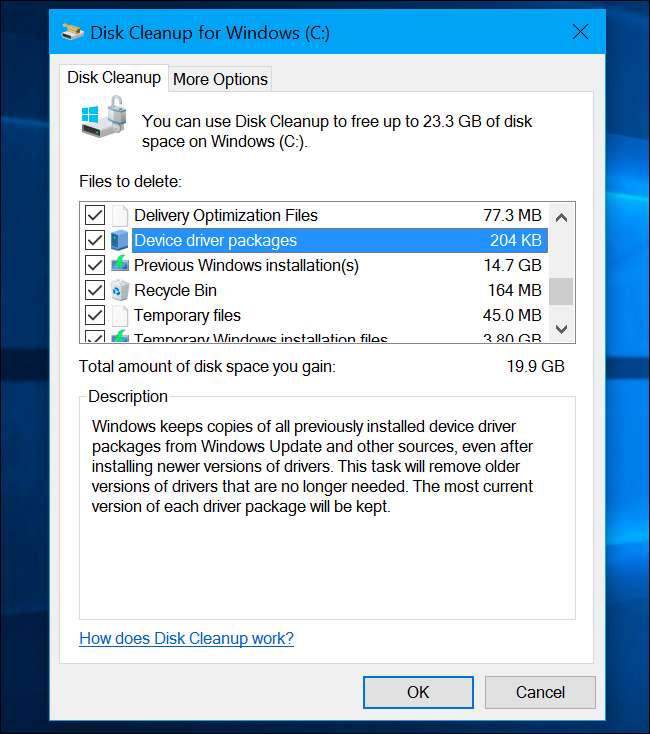
Vi har også sett forskjellige andre alternativer her. Noen vises bare på tidligere versjoner av Windows, som Windows 7, og noen vises bare hvis datamaskinen har visse typer filer på harddisken:
- Midlertidige installasjonsfiler : Programmer oppretter noen ganger oppsettfiler når du installerer dem, og renser dem ikke automatisk. Dette alternativet vil slette oppsettfiler som ikke lenger brukes til noe.
- Frakoblede websider : Du kan lagre websider for "offline" surfing i Internet Explorer. Dine "frakoblede nettsider" er websider som er spesielt lagret for offline bruk, og hvis du sjekker dette, slettes de.
- Feilsøk dumpfiler : Dette er feilsøkingsfiler opprettet etter et krasj for å hjelpe til med å finne årsaken til krasj. Hvis du ikke prøver å feilsøke et problem, kan du slette dem.
- Per bruker arkivert feilrapportering : Dette er det samme som "Systemarkiverte Windows-feilrapportering" -filer, men lagres under en brukerkonto i stedet for hele systemet.
- Windows-feilrapportering per bruker i kø : Disse er de samme som "System Queued Windows Error Reporting" -filer, men lagres under en brukerkonto i stedet for hele systemet.
- Gamle Chkdsk-filer : The chkdsk verktøy kjører når det er korrupsjon i filsystemet på harddisken. Hvis du ser noen “gamle chkdsk-filer”, er dette fragmenter av ødelagte filer. Du kan trygt fjerne dem med mindre du prøver å gjenopprette viktige, uerstattelige data.
- Spillstatistikkfiler : På Windows 7 inkluderer disse poengsuminformasjonen din for inkludert spill som Solitaire og Minesweeper. Slett dem, og spillet vil glemme poengsummen din og annen statistikk.
- Oppsett loggfiler : Disse loggfilene opprettes mens programvaren installeres. Hvis det oppstår et problem, kan loggfilene hjelpe til med å identifisere problemet. Hvis du ikke prøver å feilsøke programvareinstallasjon, kan du fjerne dem.
- Systemfeil Minidump FIles : Disse er mindre minne dump filer opprettet når Windows krasjer på en blå skjerm. De tar mindre plass enn større minnedumpfiler, men kan fremdeles gi nyttig informasjon som identifiserer problemet. Du kan slette disse hvis du ikke prøver å feilsøke systemproblemer.
- Filer kastet av Windows Upgrade : Dette er systemfiler som ikke ble overført til den nye PC-en din under en Windows-oppgraderingsprosess. Forutsatt at datamaskinen din fungerer som den skal, kan du slette dem for å frigjøre plass.
Totalt sett kan du trygt slette nesten alt i Diskopprydding så lenge du ikke har tenkt å rulle tilbake en enhetsdriver, avinstallere en oppdatering eller feilsøke et systemproblem. Men du bør nok unngå disse "Windows ESD-installasjonsfilene" med mindre du virkelig skader for plass.







